Die Game DVR- Spielleiste in Windows 10 wurde so konzipiert, dass wir die volle Kontrolle über die Spiele haben. Wenn wir darauf zugreifen, können wir die Spiele der Spiele aufzeichnen, Screenshots machen, auf die Community zugreifen und vieles mehr. Dies wird durch Kombinieren der Win + G-Tasten erreicht, aber es ist wahrscheinlich, dass wir unter bestimmten Umständen nicht möchten, dass die DVR-Spielleiste aktiviert wird, da sie versehentlich aktiviert werden kann. In diesem Fall erklären wir in EinWie.com die Methode, mit der verhindert wird, dass die DVR-Spielleiste in Windows 10 aktiv ist.
Der Spiel-DVR ist eine der in Windows 10 enthaltenen Funktionen , mit denen wir während des Spielens unter Windows 10 schnell eine Reihe von Aufgaben ausführen können. Die wichtigste Aufgabe besteht darin, den Bildschirm aufzuzeichnen und somit Spielaufzeichnungen zu erstellen und diese dann gemeinsam zu nutzen.
Wir überlassen Ihnen auch das Video-Tutorial, um Game DVR Windows 10 oder Windows 10 Game Bar deaktivieren zu können.
Um auf dem Laufenden zu bleiben, abonniere unseren YouTube-Kanal! ABONNIEREN
Spiel-DVR Windows 10-Spielleiste deaktivieren
Diese Option gilt für alle Editionen von Windows 10, dazu geben wir “Editor” in das Suchfeld ein und wählen in den Ergebnissen “Registrierungseditor” aus:
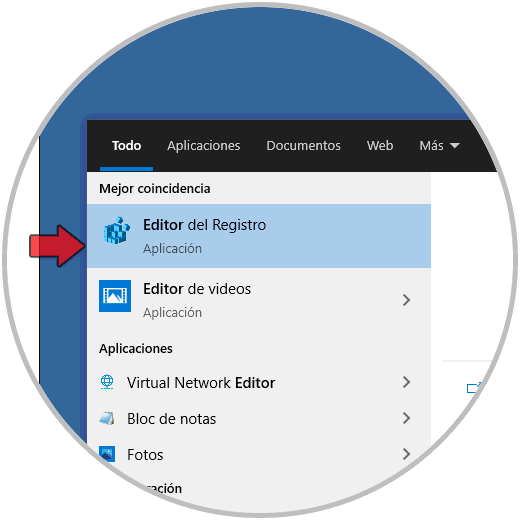
Im Registrierungseditor gehen wir zum folgenden Pfad:
HKEY_CURRENT_USER - System - GameConfigStore
Auf der mittleren Seite finden wir den DWORD-Wert “GameDVR_Enabled”:
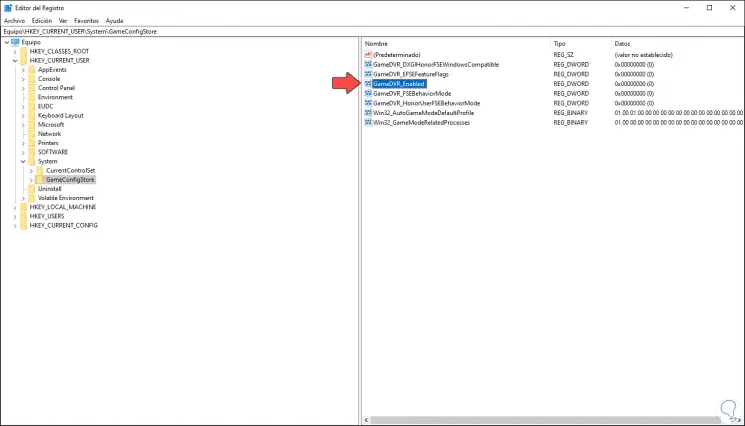
Wir doppelklicken oder klicken mit der rechten Maustaste – Ändern Sie diesen Wert und setzen Sie im Feld “Wertinformationen” die Zahl Null. Wir klicken auf OK, um die Änderungen zu speichern.
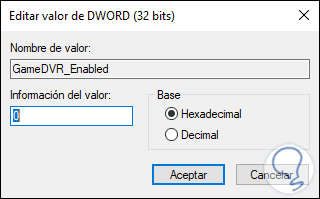
Nun gehen wir auf folgende Route:
HKEY_LOCAL_MACHINE - SOFTWARE - Richtlinien - Microsoft - Windows
Dort klicken wir mit der rechten Maustaste und wählen die Option “Neu – DWORD-Wert (32 Bit)”:
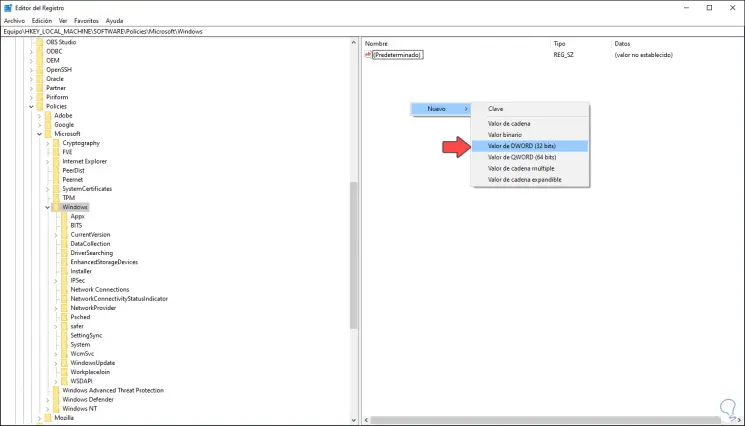
Wir werden diesen Wert “AllowGameDVR” nennen. Wir doppelklicken oder klicken mit der rechten Maustaste / Ändern und setzen im Feld “Wertinformationen” die Nummer 0. Wir speichern die Änderungen.
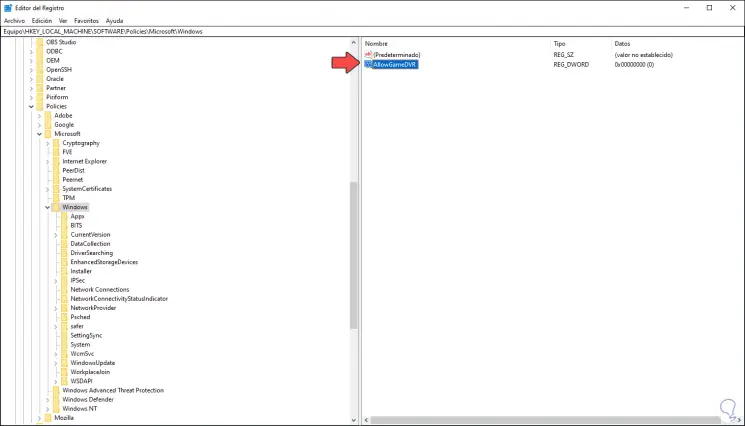
Wenn Sie die folgenden Tasten drücken, wird die aktive Spielleiste in Windows 10 nicht mehr angezeigt.
+ G.
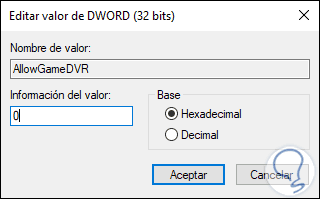
Auf diese Weise konnten wir Game DVR Windows 10 einfach deaktivieren.